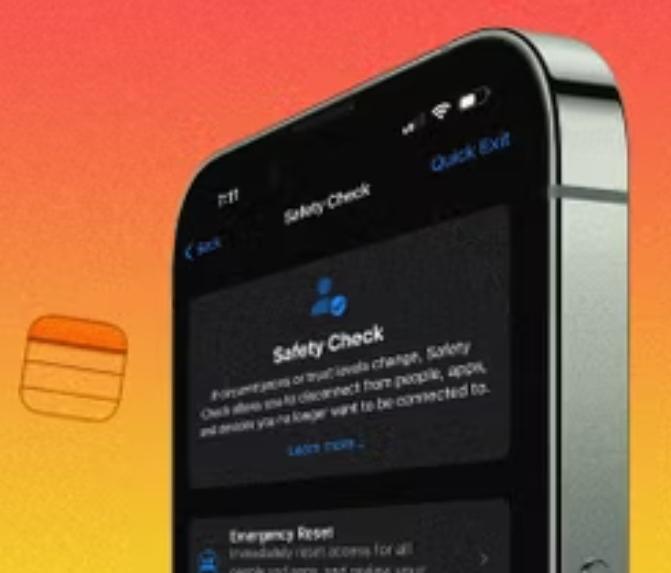iPhone Güvenlik Kontrolü: Uygulamalar, Kişiler ve Cihazlarla Veri Paylaşımını Nasıl Durdurursunuz?
iPhone Güvenlik Kontrolü: Uygulamalar, Kişiler ve Cihazlarla Veri Paylaşımını Nasıl Durdurursunuz?
iOS 16’nın en son sürümüne güncelleme yapan iPhone kullanıcıları artık hızlı bir güvenlik kontrolü gerçekleştirebilir ve bilgi paylaşım ayrıcalıklarını kolayca iptal edebilir.
iOS 16’ya güncellenen herhangi bir iPhone , kullanıcıların belirli kişiler, cihazlar ve uygulamalarla veri paylaşım erişimini anında sıfırlamasına olanak tanıyan yerleşik bir Güvenlik Kontrolü özelliğine erişebilir.Bir Apple aygıtı sahibinin kişisel güvenliğine yönelik risklerle mücadele etmek için bir ayar olarak tasarlanan bu özellik, Apple’ın herhangi bir hizmetinde artık bağlantı kurmak istemedikleri kişilerle bağlantılarını kesmeyi kolaylaştırır.Güvenlik Kontrolü, iPhone tarafından toplanan tüm verileri ve cihazda yüklü olan tüm uygulamaları da kaldırır.
Güvenlik Kontrolü’nü kullanmak için kullanıcıların, iki faktörlü kimlik doğrulamanın etkinleştirildiği kişisel Apple Kimliklerini kullanarak iPhone’larında oturum açmış olmaları gerekir.Ayrıca, Safety Check’in tüm özelliklerine erişmek istiyorlarsa , ekran süreleri için herhangi bir kısıtlama ayarlayamazlar veya bir mobil cihaz yönetim profili yükleyemezler. Ayarı bulmak için ” Ayarlar “a gidin , aşağı kaydırın ve ” Gizlilik ve Güvenlik “e dokunun , ardından ” Güvenlik Kontrolü”nü açın.Orada, kullanıcıların aralarından seçim yapabilecekleri iki değişiklik seçeneği olacaktır.
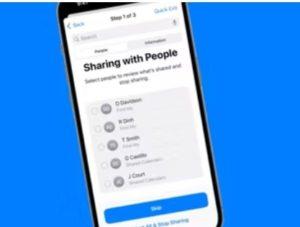
Belirli Kişilerle Veri Paylaşımını Durdurun
‘ Acil Durum Sıfırlaması’nı iPhone’daki mevcut tüm paylaşım erişiminin tamamen ortadan kaldırılması olarak düşünün.Tüm uygulamalar, tüm gizlilik izinlerini kaybedecek ve daha önce Find My uygulaması aracılığıyla kullanıcının bulunduğu yere erişimi olan herhangi bir kişi , artık onları bulamayacaktır. Ayrıca, Mesajlar ve FaceTime verilerine erişim yalnızca mevcut iPhone ile sınırlı olacak ve diğer Apple cihazlarından erişilemeyecek.
” Paylaşımı ve Erişimi Yönet ” rotası, muhtemelen çoğu iPhone kullanıcısının keşfetmek isteyeceği rotadır, çünkü bu, hangi kişilerin ve uygulamaların iPhone’larındaki belirli ayrıntılara erişebileceğini gerçekten seçip seçebilecekleri yerdir.Başlamak için menüye dokunun ve ‘ Devam ‘a basın.Kullanıcılar değiştirebilecekleri ayarları içeren çeşitli sayfalara yönlendirilecek ve yapılan değişiklikler süreç boyunca kaydedilecektir.
İlki, belirli Apple uygulama verilerine erişimi olan kişiler olarak da bilinen ” Kişilerle Paylaşma ” listesidir.Bu sayfadayken, bir kişi seçin ve o kişinin hangi bilgilere erişimi olduğunu öğrenmek için ‘ Paylaşımı İncele’ye dokunun . Ardından, söz konusu kişiyle hangi bilgilerin paylaşılacağını seçin , ‘ Paylaşımı Durdur ‘ düğmesine basın ve istendiğinde eylemi onaylayın. Bu noktada, bir sonraki bölüme geçmek için ‘ Devam Et’e basın veya aynı işlemi bir başkası için tekrarlamak için ‘ Daha Fazla Kişiyi İncele’ye dokunun. Paylaşım verilerini bilgi türüne göre sıralamak ve listedeki herhangi bir kişinin erişimini durdurmak isteyenler için ‘ Bilgi ‘ sekmesine geçin.Kişilerle Paylaşma sayfasında, her veri türü için girişleri inceleyin ve paylaşımın durdurulacağı kişileri seçin.
Uygulama ve Cihaz Erişimini İnceleyin
İncelenecek bir sonraki şey ‘ Uygulama Erişimi’dir.Bir uygulamanın hangi bilgilere erişimi olduğunu öğrenmek için yanındaki ‘ i ‘ simgesine basın. Kişisel kullanıcı bilgilerine verilen izinleri iptal etmeye hazır olduğunuzda, ‘ Uygulamalar ‘ sekmesindeyken listeden istediğiniz sayıda uygulamayı seçin ve alttaki ‘ Uygulama Erişimini Durdur ‘ seçeneğine dokunun . Ardından, devam etmek için ” Devam Et “e veya geri dönüp diğer uygulama izinlerini kontrol etmek için ” Daha Fazla Uygulamayı İncele “ye dokunun.
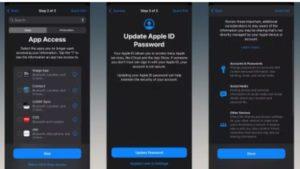
Son adım, kullanıcının Apple kimliğinin şu anda hangi ” Aygıtlarda ” oturum açtığını kontrol etmektir.Listelenen cihazlardan herhangi birini hesaptan silmek için onu seçin, ‘ Seçilen Cihazları Kaldır’a dokunun ve işlemi onaylayın. Bu noktada, kullanıcılar, güvenliğinin ihlal edildiğini düşünürlerse Apple Kimliği parolalarını güncelleme seçeneğine sahip olacaklar. Ayrıca gerekirse acil durum irtibat kişilerinde ve cihaz şifresinde değişiklik yapabilirler.
Güvenlik Kontrolü’nün sonunda, kullanıcılar iPhone’larının güvenliğini artırmak için yüz tanıma ayarlarını güncelleme veya güvenilir kişileri yeniden tanımlama gibi başka şeyler için öneriler alabilirler.Kullanıcı tüm adımları tamamladıktan sonra, ‘ Bitti’ye dokunun ve ardından ana iPhone ekranına geri dönmek için ‘ Hızlı Çıkış’a basın. Bir iPhone kişisi için paylaşım erişimi iptal edildiğinde, kullanıcının kendileriyle bilgi paylaşmayı bıraktığını öğrenme ihtimallerinin yüksek olduğunu unutmamak önemlidir.Ayrıca, paylaşım bağlantıları iptal edildiğinde, iPhone kullanıcısı paylaşılan notlar veya fotoğraflar gibi belirli verilere erişimi kaybedebilir.